FLAC in WMA konvertieren
Konvertieren Sie FLAC audios in das WMA Format, bearbeiten und optimieren Sie audios online und kostenlos.

FLAC, oder Free Lossless Audio Codec, ist ein weit verbreitetes Audioformat mit verlustfreier Kompression, was bedeutet, dass die ursprüngliche Audioqualität erhalten bleibt und gleichzeitig die Dateigröße reduziert wird. Seit 2001 hat sich FLAC zum Standard für hochwertige Audioarchivierung und -verteilung entwickelt, geschätzt für seine Open-Source-Natur, die breite Kompatibilität und umfangreiche Unterstützung in verschiedenen Software und Geräten garantiert. Es wird hauptsächlich von Audiophilen, Musikern und Fachleuten verwendet, die optimale Audioqualität ohne die großen Dateigrößen unkomprimierter Formate wie WAV suchen.
Windows Media Audio (WMA) ist ein von Microsoft im Jahr 1999 entwickeltes digitales Audioformat. Es wird häufig zum Streaming und Herunterladen von Musik und Audiodateien in Windows-Umgebungen verwendet. WMA-Dateien bieten eine effiziente Kompression bei hoher Audioqualität und sind für verschiedene Anwendungen geeignet, von der Online-Musikverteilung bis zur lokalen Wiedergabe. Dieses Format unterstützt Digital Rights Management (DRM) und ermöglicht den Schutz von urheberrechtlich geschütztem Material. Im Laufe der Jahre wurde WMA in zahlreiche Software- und Hardware-Plattformen integriert, was die Kompatibilität und weit verbreitete Akzeptanz in der Technologiebranche sicherstellt.
Wählen Sie eine beliebige FLAC audio aus, die Sie konvertieren möchten, indem Sie auf die Schaltfläche Datei auswählen klicken.
Verwenden Sie vor dem Klicken auf die Schaltfläche Konvertieren beliebige verfügbare FLAC-zu-WMA-Tools.
Sie werden zur Download-Seite weitergeleitet, um den Konvertierungsstatus zu sehen und Ihre WMA-Datei herunterzuladen.
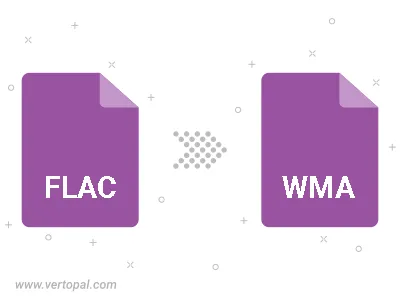
Schneiden Sie die FLAC-Datei zurecht und konvertieren Sie sie in WMA.
FLAC in WMA konvertieren und die Ausgabekanäle auf Mono (1.0) oder Stereo (2.0) einstellen.
Befolgen Sie die unten stehenden Schritte, wenn Sie Vertopal CLI auf Ihrem macOS-System installiert haben.
cd zum FLAC-Dateiort oder fügen Sie den Pfad zu Ihrer Eingabedatei hinzu.Befolgen Sie die unten stehenden Schritte, wenn Sie Vertopal CLI auf Ihrem Windows-System installiert haben.
cd zum FLAC-Dateiort oder fügen Sie den Pfad zu Ihrer Eingabedatei hinzu.Befolgen Sie die unten stehenden Schritte, wenn Sie Vertopal CLI auf Ihrem Linux-System installiert haben.
cd zum FLAC-Dateiort oder fügen Sie den Pfad zu Ihrer Eingabedatei hinzu.